Экскурсия 19А: Знакомство с использованием Lingo в трехмерной среде
- В Object Inspector щелкните по символу "плюс" (+) слева от нового имени. Теперь откроется всплывающее меню со списком информации, относящейся к трехмерному элементу труппы, как показано на рис. 19.12.
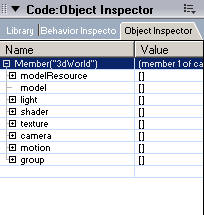
Рис. 19.12. Всплывающее меню символа "плюс" слева от имени объекта
- Заголовки для каждого типа объекта, показанные в меню, могут раскрываться дальше и показывать дальнейшие опции. Однако здесь еще не представлено много информации, кроме объектов каждого типа, установленных по умолчанию. Поэтому наша сцена пока остается пустой.
Единственным способом добавления новых объектов без применения 3DPI Xtra является использование Lingo. Продолжим выполнять шаги.
- В окне Message щелкните по кнопке Alphabetic 3D Lingo, показанной на рис. 19.13. Выберите newModelResource.
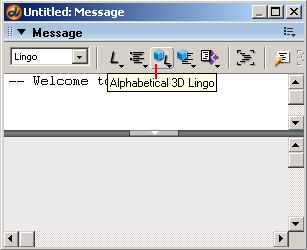
Рис. 19.13. Кнопка Alphabetic 3D Lingo в окне Message
Подсказка
Быстрым способом открыть определение любого слова Lingo является щелчок правой кнопкой по этому слову в окне Script и последующий выбор Lingo Help. - Director сейчас сгенерировал корректный синтаксис для создания ресурса сферической модели. Так как для вас уже выделено whichMember, то напечатайте 3dWorld вместо этой фразы. Замените другие "подмены" так, чтобы теперь строка читалась следующим образом:
R = member("3dWorld").ne-wModelResource("ballResource", #sphere)Такой подход позволяет вам видеть синтаксис, необходимый для вашей задачи. Вам только нужно помнить необходимую вам команду, которой в этом случае является newModelResource.
- Поместите курсор в конец строки и нажмите клавишу Enter.
R является произвольной переменной, которая в данный момент содержит ссылку к только что созданному вами ресурсу. Устанавливая переменную R таким способом, вы облегчаете дальнейшую работу и поддерживаете операторы Lingo в кратком и управляемом виде. Отметьте для себя, что R означает Resource.
